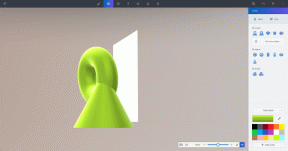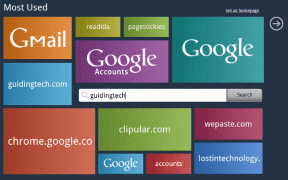Videók törlése a YouTube-on: lépésről lépésre
Vegyes Cikkek / / May 20, 2023
Volt már olyan hoppá pillanatod, amikor rájöttél, hogy hibát követtél el egy bejegyzés feltöltése közben? Ha igen, ne aggódj, mert nem vagy egyedül. Miközben a legtöbb közösségi média platform szereti Az Instagram lehetővé teszi a bejegyzések szerkesztését feltöltés után ugyanez nem lehetséges a YouTube videóknál. Ezért összeállítottunk egy útmutatót, amely segít a videók gyors törlésében a YouTube-on.

Bár lehetőség van YouTube-videód levágására, kártyák hozzáadására vagy a címének és leírásának módosítására, nem cserélheted ki teljesen. Tehát az egyetlen lehetőség a törlés. A YouTube-videót mind a számítógépen, mind az okostelefonon törölheti a csatornájáról. Ebben a cikkben bemutatjuk az összes módszert, amellyel eltávolíthat egy videót a YouTube-ról.
YouTube-videók törlése asztalon
Egy YouTube-videót törölhet számítógépén, ha bármely webböngészőben felkeresi annak hivatalos webhelyét. Csak győződjön meg arról, hogy azzal a fiókkal jelentkezett be a YouTube-ra, amelyből törölni szeretné a videót.
1. lépés: Nyissa meg a YouTube-ot a kívánt webböngészőben, és jelentkezzen be, ha még nem. Ez a módszer Windows és macOS rendszeren is működik.
Látogassa meg a YouTube-ot
2. lépés: Kattints YouTube-fiókod profilképére a jobb felső sarokban.

3. lépés: Kattintson a „YouTube Studio” elemre. Ezzel megnyílik a YouTube-csatornád irányítópultja.

4. lépés: Most kattintson a Tartalom elemre. Ezzel megjelenik a YouTube-ra feltöltött összes videód listája.

5. lépés: Keresse meg a törölni kívánt videót. Kattintson a három pont ikonjára az adott videónál.
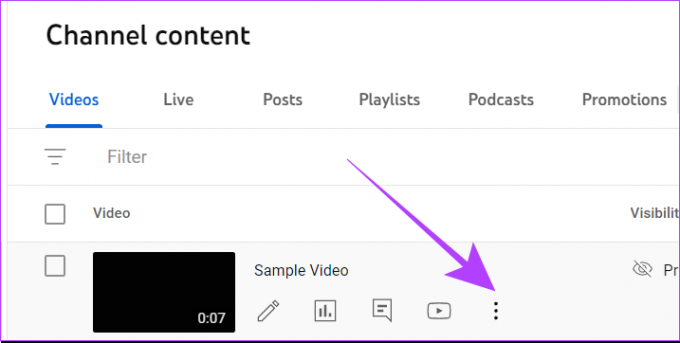
6. lépés: Most kattintson a Végleges törlés gombra.
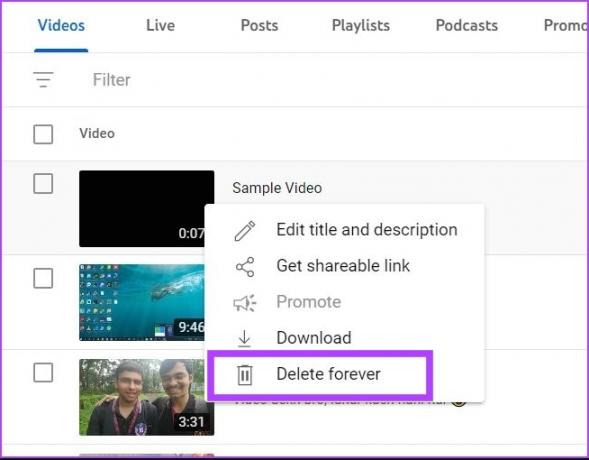
7. lépés: A YouTube figyelmeztetést küld. Kattintson a jelölőnégyzetre, és válassza a Törlés örökre lehetőséget.
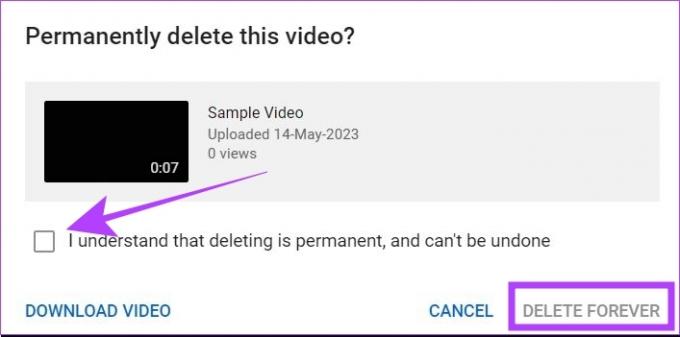
A kiválasztott videót véglegesen törölték a YouTube-ról.
YouTube-videók törlése mobileszközön
Kétféleképpen törölhetsz egy videót a YouTube-csatornádról mobiltelefonon keresztül – a YouTube vagy a YouTube Studio alkalmazás használatával. Íme egy lépésről lépésre mindkettőre vonatkozó folyamat.
jegyzet: Androidos telefont használtunk a lépések bemutatására, de ugyanazok az iPhone-nál is.
1. módszer: A YouTube alkalmazás használata
1. lépés: Nyisd meg a YouTube alkalmazást. Koppints a YouTube-csatornád profilképe ikonjára.
2. lépés: Ezután érintse meg a Saját csatornáját.


3. lépés: Koppintson a Videók kezelése elemre. Ezzel a YouTube-csatornádon lévő összes videó listájához jutsz.

4. lépés: Keresse meg a törölni kívánt videót. Érintse meg a három pont ikont azon a videón.

5. lépés: Válassza a Törlés lehetőséget. Ezután érintse meg ismét a Törlés gombot a megerősítéshez.
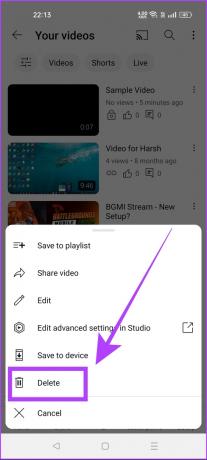

Ezzel azonnal törli a kiválasztott videót a YouTube-ról.
2. módszer: A YouTube Studio alkalmazás használata
1. lépés: Töltse le a YouTube Studio alkalmazást Android- vagy iOS-eszközére.
A YouTube Studio letöltése Androidra
A YouTube Studio letöltése iOS rendszeren
2. lépés: Koppintson a Tartalom elemre. Ezzel megnyílik a csatornádon lévő összes videó listája a YouTube Studio alkalmazásban.

3. lépés: Keresse meg a törölni kívánt videót. Érintse meg a három pont gombot a videó mellett.
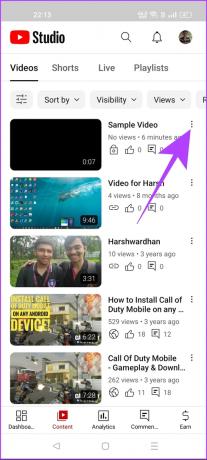
4. lépés: Most válassza a Törlés lehetőséget. A YouTube Studio megerősítést fog kérni a videó törléséhez. Válassza a „Törlés a YouTube-ról” lehetőséget.


És ez az. A videód törlődik a YouTube-ról. Ha azonban nem szeretnél véglegesen törölni egy YouTube-videót, archiválhatod. Így a videót rajtad kívül senki nem láthatja.
A YouTube-on nincs archiválási lehetőség. Ehelyett megváltoztathatja a videód láthatóságát privátra, amely az archívumhoz hasonlóan fog működni. Íme, hogyan teheti ezt meg.
Videó elrejtése a YouTube-ról törlés nélkül
A YouTube-videókat asztali számítógépén és mobiltelefonján is elrejtheti. Íme, hogyan kell csinálni.
Asztalon
1. lépés: Nyissa meg a YouTube webhelyet számítógépe böngészőjében, és jelentkezzen be.
2. lépés: Kattintson a profilkép ikonjára. Válaszd a YouTube Studio lehetőséget.

3. lépés: Most kattintson a Tartalom elemre. Ekkor megjelenik a csatornádon lévő összes videó listája.

4. lépés: Válassza ki az elrejteni kívánt videót. A láthatóság oszlopban kattintson a háromszög ikonra.
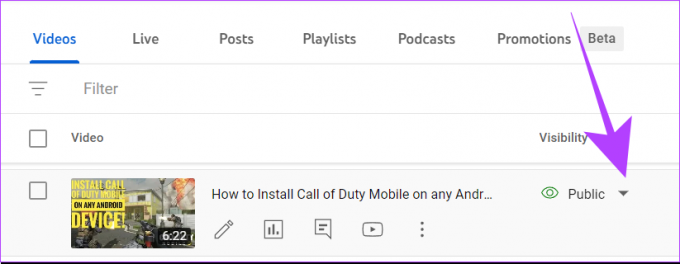
5. lépés: Most kattintson a Privát elemre. Ezt követően kattintson a Mentés gombra.
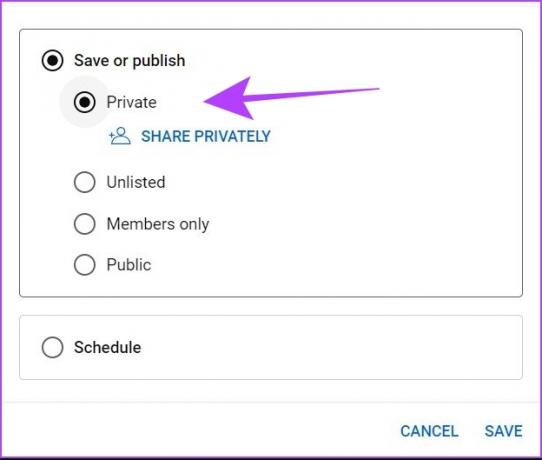
A kiválasztott videó most el lesz rejtve a YouTube elől. Ha azonban valakinek már volt linkje az adott videóra, akkor megjelenik egy üzenet, hogy a videót a tulajdonos privátra állította. Tehát ezt vedd tudomásul.
Mobilon:
A videót közvetlenül a YouTube alkalmazásból vagy a YouTube Studio alkalmazás használatával is elrejtheted. A folyamat ugyanaz marad az alkalmazásokban.
1. lépés: Nyisd meg a YouTube alkalmazást. Koppintson a profilkép ikonjára.
2. lépés: Ezután válassza ki a Saját csatornáját.


2. lépés: Most érintse meg a „Videók kezelése” lehetőséget.

3. lépés: Nyissa meg az elrejteni kívánt videót, és koppintson a három pont ikonra a videó bal felső részén.

4. lépés: Válassza a Szerkesztés lehetőséget.
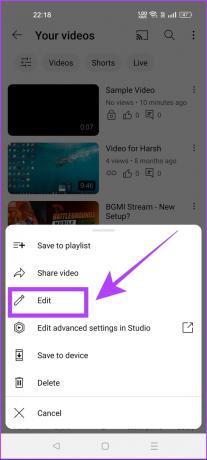
5. lépés: Érintse meg a Láthatóság részt.
6. lépés: Most válassza a Privát lehetőséget a videó elrejtéséhez. Ezután érintse meg a vissza nyíl ikont.
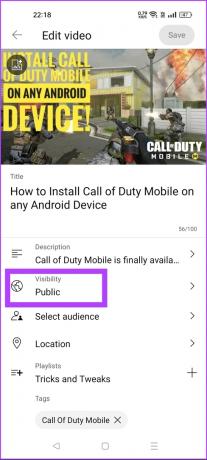
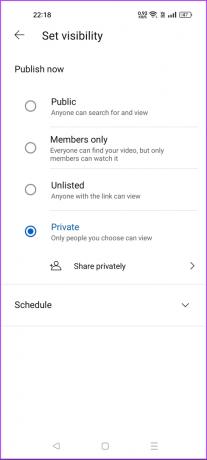
7. lépés: A módosítások alkalmazásához nyomja meg a Mentés gombot.
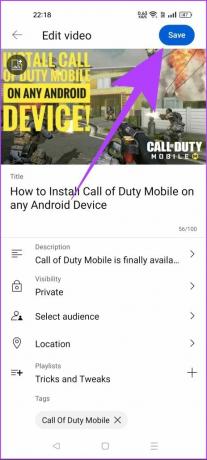
És ez egy elképesztő pillanat számodra, mivel a kiválasztott videód eltűnik a YouTube-ról mások számára, miközben csak te láthatod.
Bónusz: Szabálysértés bejelentése a YouTube-on
Ha nem megfelelő videót találsz a YouTube-on, jelentheted a YouTube csapatának. Ezt a lépést akkor is megteheti, ha el szeretné távolítani azt a YouTube-videóját, amelyet valaki más az Ön hozzájárulása nélkül töltött fel. Íme, hogyan teheti ezt meg.
1. lépés: Nyissa meg a jelenteni kívánt YouTube-videót.
2. lépés: Kattintson a három pont ikonra. Válassza a Jelentés lehetőséget.
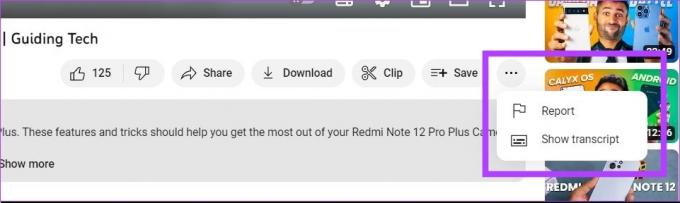
3. lépés: Most válassza ki a megfelelő opciót a listából. Ez segít a YouTube csapatának a videó elemzésében. Kattintson a Tovább gombra.
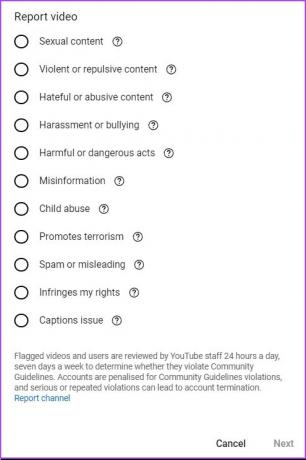
4. lépés: Az Ön által választott lehetőségtől függően a YouTube kérheti, hogy adjon meg néhány részletet a jelentéshez. Ha kérik, adja meg ezeket az adatokat.
5. lépés: Kattintson a Jelentés gombra. Ezzel elküldi a szabálysértési jelentést a YouTube csapatának.
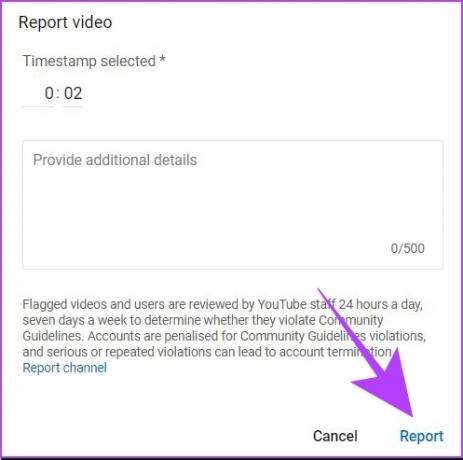
Ha a YouTube moderátorai valódinak találják bejelentésedet, fellépnek a videó készítője ellen. Az ilyen adatokról a YouTube-on regisztrált Gmail-azonosítóján kap értesítést.
GYIK a YouTube-videók törlésével kapcsolatban
Nincs közvetlen lehetőség a törölt videó visszaállítására a YouTube-ról. Ha azonban a YouTube Partnerprogram (YPP) tagja vagy, kérheted a YouTube csapatától a törölt videó helyreállítását. Ez a lehetőség normál YouTube-felhasználók számára nem elérhető.
Körülbelül egy napba telhet, amíg egy videó eltűnik a keresési eredmények közül. De a jó dolog az, hogy még ha a törölt videó megjelenik is a keresési eredmények között, nem kerül lejátszásra a YouTube-on, mivel a „Ez a videó törölve” üzenettel tér vissza.
A YouTube rövidfilmek normál videóknak számítanak a YouTube irányítópultján. Ezért ugyanazokkal a lépésekkel törölheti a YouTube rövidfilmeket, akárcsak egy normál YouTube-videó esetében. Ezen kívül te is tudsz a YouTube Shorts letiltása ha nem szeretne többé ilyen tartalmat látni.
Tartsa tisztán YouTube-csatornáját
A YouTube-videó törlése ugyanolyan egyszerű, mint a feltöltése. A YouTube-ban az a jó, hogy rugalmasságot biztosít a csatorna kezelésében asztali számítógépről és mobiltelefonról egyaránt. Ha azonban még egy lépéssel tovább szeretnél lépni, és teljesen törölni szeretnéd csatornádat, tekintsd meg a következő útmutatónkat hogyan lehet törölni egy YouTube-csatornát.
Utolsó frissítés: 2023. május 18
A fenti cikk olyan társult linkeket tartalmazhat, amelyek segítenek a Guiding Tech támogatásában. Ez azonban nem befolyásolja szerkesztői integritásunkat. A tartalom elfogulatlan és hiteles marad.
Írta
Chinmay Dhumal
Chinmay egy számítógépes varázsló, aki a gyors hibaelhárítási készségeiről ismert. Jól ismeri az Androidot és a Windowst, megoldásaival szívesen segít az embereknek. A Twitteren mindig aktívan találhatod, gyere és köszönj!